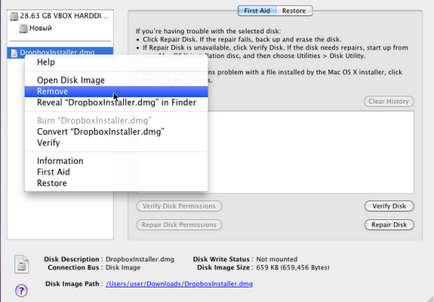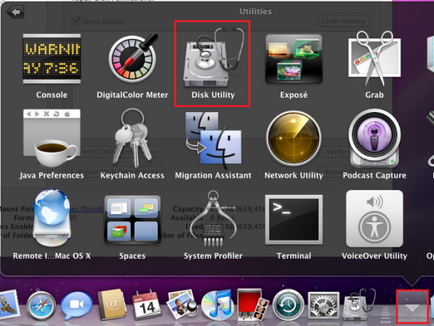Fișierele cu extensia DMG (DMG) sunt imagini pe disc create în sistemul de operare Mac OS X. Deoarece acesta este un format proprietar pentru Apple, Windows și Linux nu o acceptă, dar ...

Veți putea folosi fișiere de acest tip în diverse sisteme, dacă știți secretul lor. Astăzi vă voi spune cum să deschideți DMG pe Windows, Ubuntu și în Mac OS X nativ.
Windows: deschiderea și montarea unui DMG pe o unitate virtuală în programul UltraISO
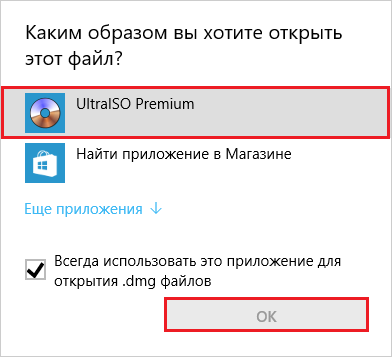
Sau lansați aplicația și specificați calea către imaginea DMG prin meniul "File" - "Open".
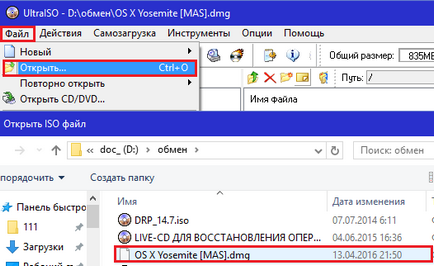
Cum se face:
- Descărcați fișierul DMG în aplicație.
- Deschideți meniul "Instrumente" și selectați "Conversie" sau faceți clic pe butonul de pe panoul de sus afișat în captura de ecran.
- În fereastra nouă, în lista "Output Format", bifați "Standard ISO" și faceți clic din nou pe "Convert".
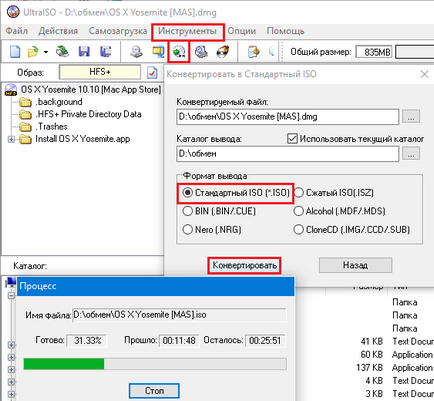
Dacă sursa are o cantitate semnificativă, operația va dura 10 sau mai multe minute.
După conversie, deschideți imaginea ISO primită în program, apăsați F6 sau reveniți la meniul "Tools" și selectați comanda "Mount to drive virtual".
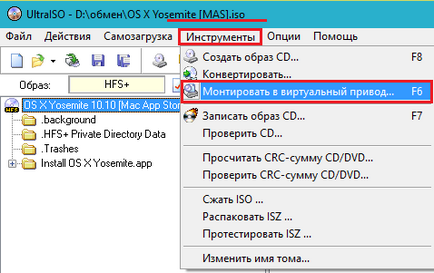
În fereastra următoare, faceți clic din nou pe "Mount".

După aceea, lucrați cu imaginea ISO, ca și cu un DVD-ROM.
Alte instrumente pentru lucrul cu fișiere DMG în Windows
UltraISO, probabil, cea mai funcțională aplicație Windows pentru lucrul cu imaginile DMG, dar nu numai. În plus față de deschiderea de fișiere de acest tip poate:
- Arhivele libere 7-zip și PeaZip. Cu toate acestea, conținutul fișierului DMG din acestea nu este la fel de detaliat ca în UltraISO. Comparația este prezentată în captura de ecran:
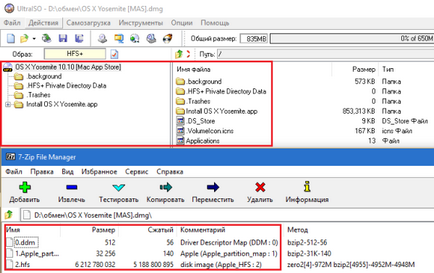
- AcuteSystemsTransMac este un utilitar plătit ($ 48) pentru deschiderea obiectelor Mac OS X pe Windows, arderea acestora pe CD / DVD-uri și crearea mediilor de instalare.
- DMG-Extractor - un alt instrument pentru deschiderea DMG în Windsor, de asemenea plătit (7,95 €).
- AnyToISOConverter este un convertor gratuit de imagini de disc de diferite formate în ISO, inclusiv fișiere DMG comprimate și criptate, fără pierderea funcționalității acestuia din urmă.
Ubuntu: montarea unei imagini DMG într-o unitate virtuală
Pentru a monta discuri în Ubuntu, utilitarul Mounty este folosit cel mai adesea. Aceasta nu este singura aplicație cu astfel de caracteristici, dar una dintre puținele care acceptă formatul DMG.
Descărcați utilitarul prin referință și instalați-l prin Centrul de aplicații Ubuntu. Ca opțiune, conectăm depozitul în terminal și îl instalăm.
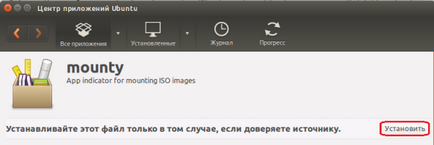
După instalarea și funcționarea lui Mounty, în tava de sistem va apărea o pictogramă CD. Faceți clic pe acesta pentru a deschide o listă de comenzi pentru programe. Este suficient să specificați locația fișierului DMG și să dați clic pe "Deschideți imaginea discului" pentru al monta în unitatea virtuală. După aceea, lucrați cu el, ca și cu un DVD obișnuit.
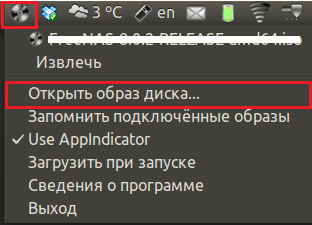
O altă aplicație care poate monta imaginile DMG într-o unitate virtuală Ubuntu se numește AcetoneISO. La fel ca Mounty, este instalat prin intermediul Centrului de aplicații și după lansare creează o pictogramă în tavă. Faceți clic pe acesta, selectați comanda "Mount Image" și specificați calea spre obiectul dorit.
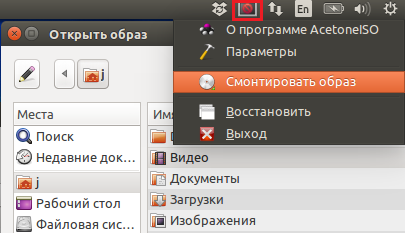
Utilizarea DMG într-un mediu Mac OS X asociat
În format DMG sunt distribuiți, de regulă, instalatori de aplicații Mac OS X. Spre deosebire de instalatorii Windows. ele reprezintă și imaginile discurilor în interiorul cărora se află programul. Pentru a deschide un astfel de fișier și, prin urmare, începeți instalarea, faceți dublu clic pe el - sistemul îl montează automat în unitatea virtuală. Trageți din această unitate fișierul cu extensia .app în dosarul Aplicații și dezinstalați și eliminați programul de instalare.
Pentru a dezactiva, dați clic pe pictograma triunghi care se află în partea dreaptă a numelui imaginii DMG sau faceți clic pe comanda Deblocare din meniul contextual. Pentru a șterge, faceți clic pe "Eliminare".